TheétGooglenhưngvẫnmuốnxàiChromeĐâylàcáchgiúpbạnthayđổibộmáytìmkiếmtrêngoại hạng thổ nhĩ kỳo AddictiveTips, có hai cách thay đổi công cụ tìm kiếm mặc định trong Chrome: truy cập công cụ tìm kiếm ưa thích rồi tìm nút cài đặt, hoặc thay đổi trong phần thiết lập của Chrome. Là đối thủ của nhau nên khi không được đặt làm mặc định, công cụ tìm kiếm sẽ hiện nút bấm để bạn đặt nó làm mặc định. Hãy lấy ví dụ với Bing. Nếu truy cập website này, bạn sẽ thấy nút bấm cho phép cài đặt Bing làm công cụ tìm kiếm mặc định của trình duyệt. .jpg) Tuy nhiên, trang web cần tải về một ứng dụng khác để thiết lập nên không phải ai cũng thấy thoải mái. Ngoài ra không phải công cụ nào cũng cung cấp tùy chọn tương tự nên cách thứ 2 được nhiều người sử dụng hơn. Trong giao diện Chrome, nhấn vào nút Menu ở góc trên bên phải -> chọn Settings. Trong cửa sổ Settings, tìm phần Search engine. 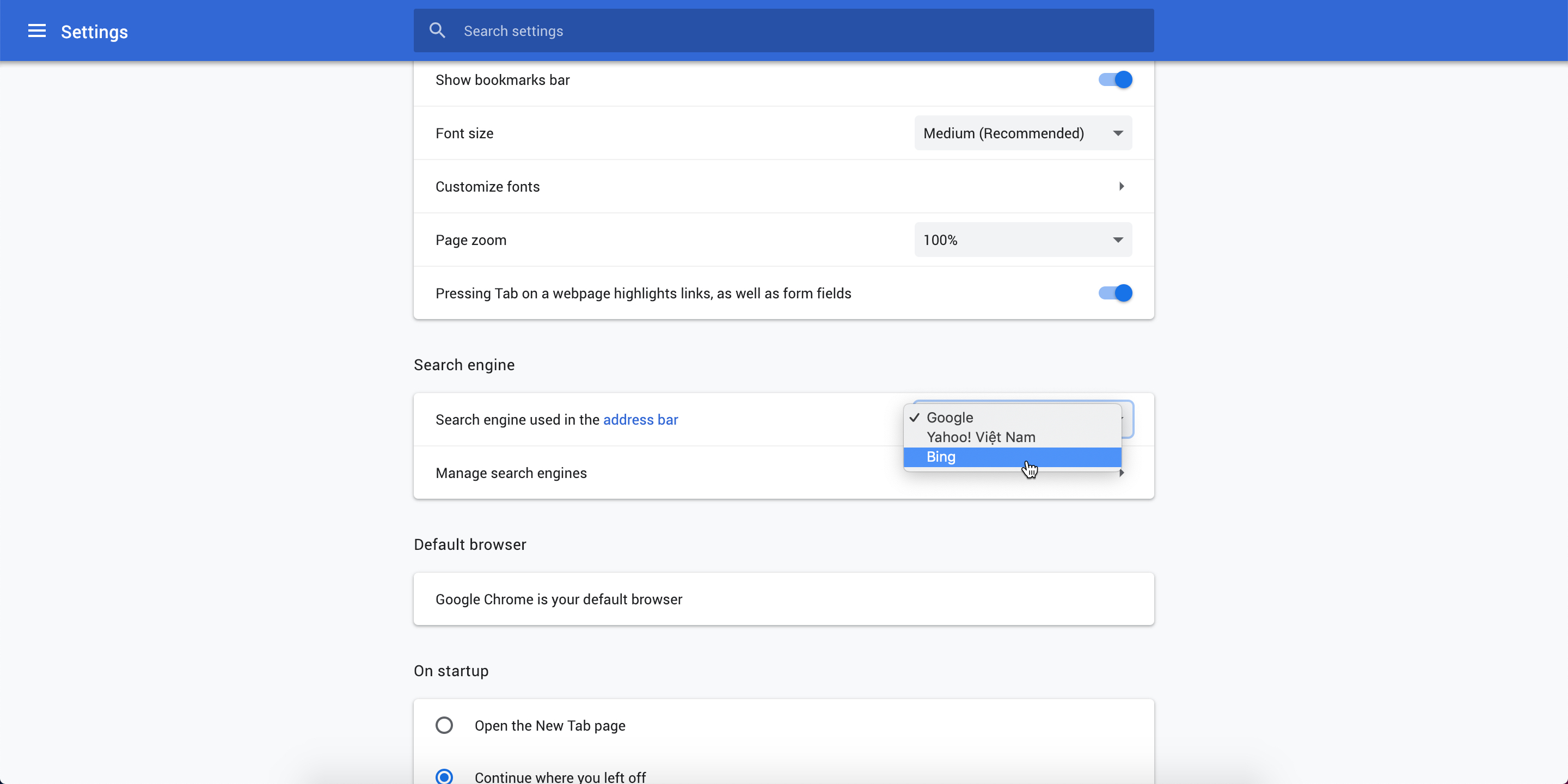 Trong phần Search engine used in the address bar, bạn sẽ thấy một vài tùy chọn mặc định khác ngoài Google nếu từng truy cập chúng gần đây. Nhấn vào mũi tên xổ xuống rồi chọn công cụ thích hợp trong danh sách. Nếu không thấy công cụ cần đặt trong danh sách, hãy nhấn Manage search engineđể thêm thủ công. Trước khi thêm bộ máy tìm kiếm, bạn cần nhập đúng URL truy vấn của nó (có thể tìm trên Google). Ví dụ tôi muốn đặt DuckDuckGo làm công cụ tìm kiếm mặc định, nhấn Addrồi nhập như sau vào phần URL with %s in place of query: https://duckduckgo.com/?q=%s&atb=v81-4__ 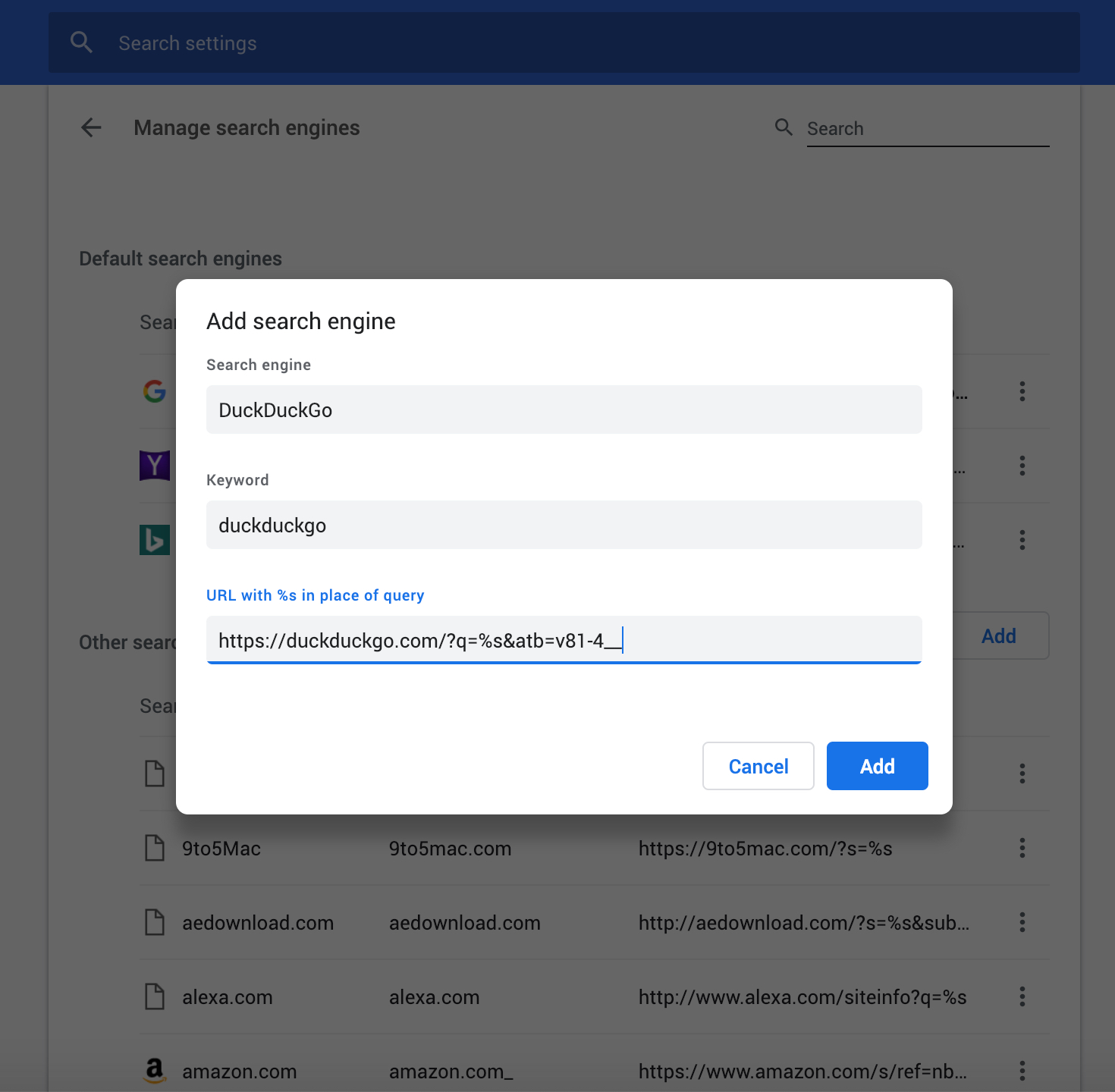 Cũng trong cửa sổ Edit search engine, bạn có thể đặt tên cho bộ máy (Search engine) và từ khóa (Keyword). Cuối cùng, nhấn Saveđể hoàn tất. Sau khi nhấn xong, tìm bộ máy mới thêm trong danh sách Other search engines, nhấn nút hình 3 chấm kế bên rồi chọn Make defaultlà xong. 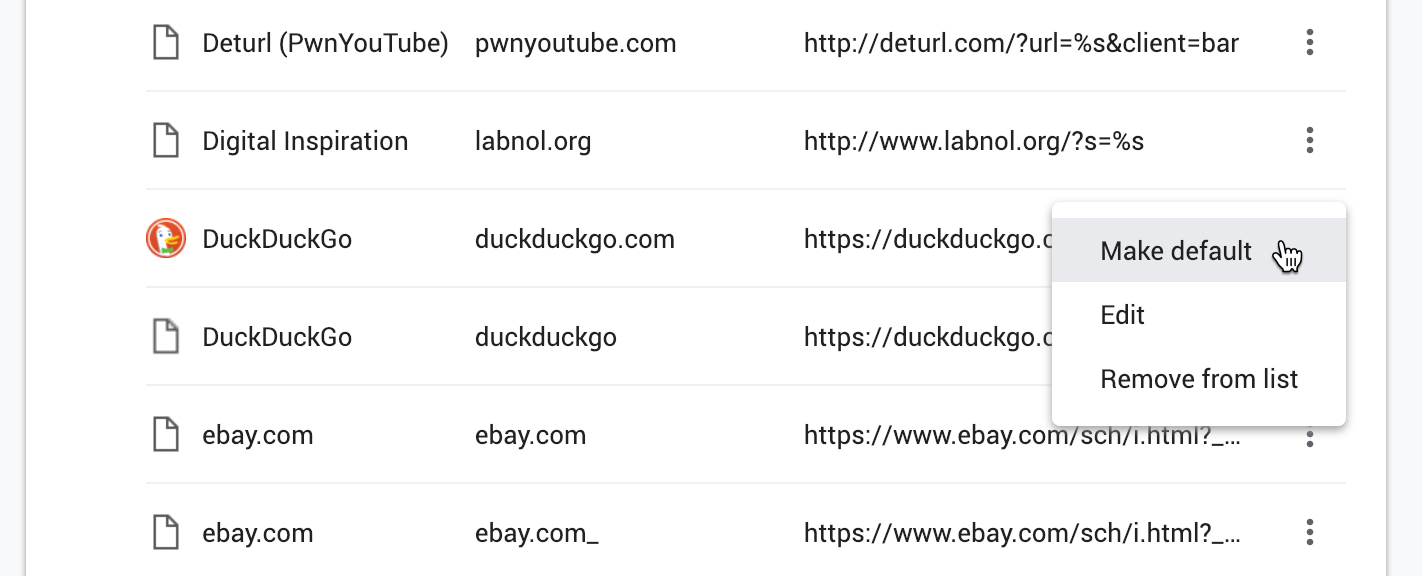 Chúc các bạn thành công! |